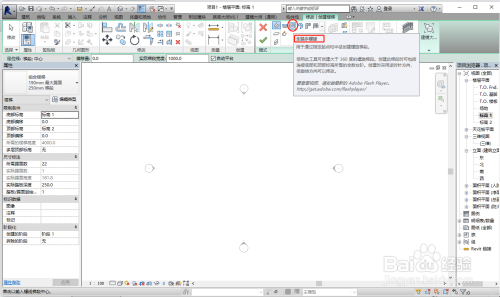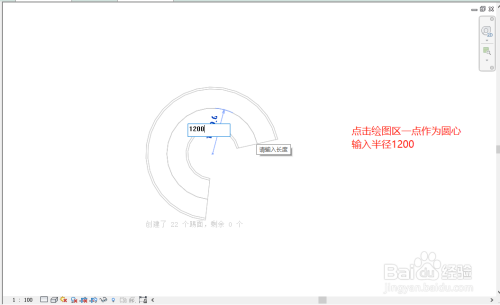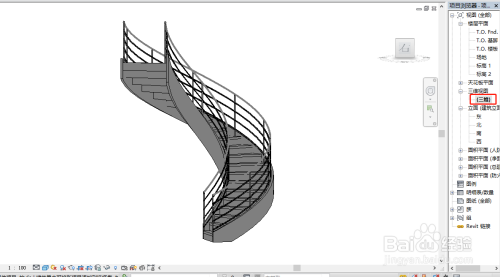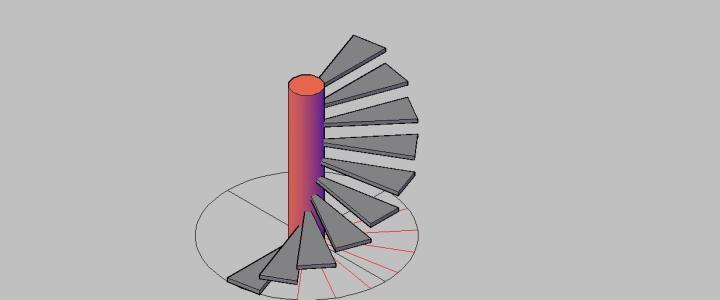螺旋楼梯的设计图纸绘制需要遵循以下步骤:确定设计参数,包括楼梯的宽度、高度、坡度等。绘制楼梯的起始部分,包括平台和踏步。绘制螺旋楼梯的主体部分,包括扶手、转角和栏杆。添加细节和装饰元素,如扶手的形状和材料、转角的处理方式、栏杆的高度和样式等。在绘制过程中,可以使用CAD软件或其他绘图工具来帮助绘制精确的图形。
螺旋楼梯的设计图纸绘制方法
绘制螺旋楼梯的设计图纸需要综合考虑多个步骤和技巧。以下是几种常用的方法,可以帮助你高效地完成这项任务:
1. 使用CAD软件绘制
方法一:基本步骤
- 绘制弧线:
- 输入
arc命令,按要求的半径和弧度画出一条弧线作为楼梯的一边。
- 输入
- 偏移弧线:
- 输入
offset命令,偏移距离即为两条弧线之间的垂直距离,也就是楼梯的宽度。
- 输入
- 绘制踏步线:
- 输入
xline命令,从圆心画出等分的射线,作为踏步线。
- 输入
- 修剪线条:
- 输入
trim命令,修剪多余的线条,完成楼梯的绘制。
- 输入
方法二:环形阵列
- 绘制单个踏步:
- 先画一个楼梯的截面,然后旋转一定角度。
- 环形阵列:
- 使用环形阵列命令,将单个踏步沿着圆心进行阵列。
- 调整高度:
- 将每个踏步沿Z轴方向移动不同的高度,形成楼梯的阶梯布局。
- 添加圆柱:
- 在中间画一个圆柱,作为楼梯的中心支柱。
方法三:使用天正建筑
- 插入楼梯:
- 打开天正建筑软件,选择楼梯工具,输入相应的参数(如层高、步数、楼梯宽度等),插入楼梯。
- 调整参数:
- 根据实际需求调整楼梯的各项参数,使其符合设计要求。
2. 使用3DMax绘制
- 创建几何体:
- 打开3DsMax,选择几何体-楼梯,任意选择一种楼梯,适当调整参数。
- 使用螺旋线:
- 使用3DMax自带的“螺旋线”创建简单的螺旋结构模型。
- 建模:
- 通过“扭曲”命令调整螺旋线的形状,然后使用“编辑多边形”修改器,提取踏步的线或面,挤出并删除不需要的部分。
- 最终调整:
- 调整模型的细节,使其更加符合设计要求。
3. 手动绘制
- 绘制平面图:
- 从俯视图开始,绘制楼梯的平面图,包括弧线和踏步线。
- 绘制立面图:
- 绘制楼梯的立面图,显示楼梯的高度和踏步的分布。
- 绘制剖面图:
- 绘制楼梯的剖面图,显示楼梯的内部结构和细节。
- 标注尺寸:
- 在图纸上标注所有的尺寸,包括楼梯的宽度、高度、踏步的尺寸等。
注意事项
- 精确测量:确保所有尺寸的精确性,特别是在绘制弧线和踏步线时。
- 安全考虑:设计时要考虑楼梯的安全性,如踏步的高度和宽度应符合人体工程学标准。
- 美观性:设计时也要考虑楼梯的美观性,使其与整体建筑风格相协调。
通过以上方法,你可以有效地绘制出螺旋楼梯的设计图纸。希望这些步骤对你有所帮助!
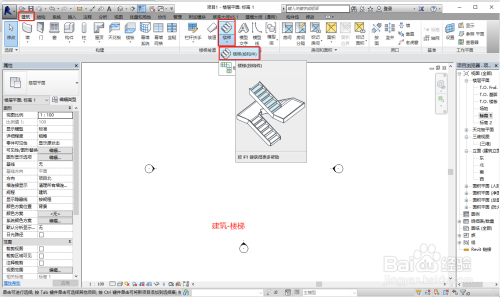
螺旋楼梯CAD设计实例教程
3DMax螺旋楼梯建模技巧
螺旋楼梯安全性设计规范
手绘螺旋楼梯设计要点